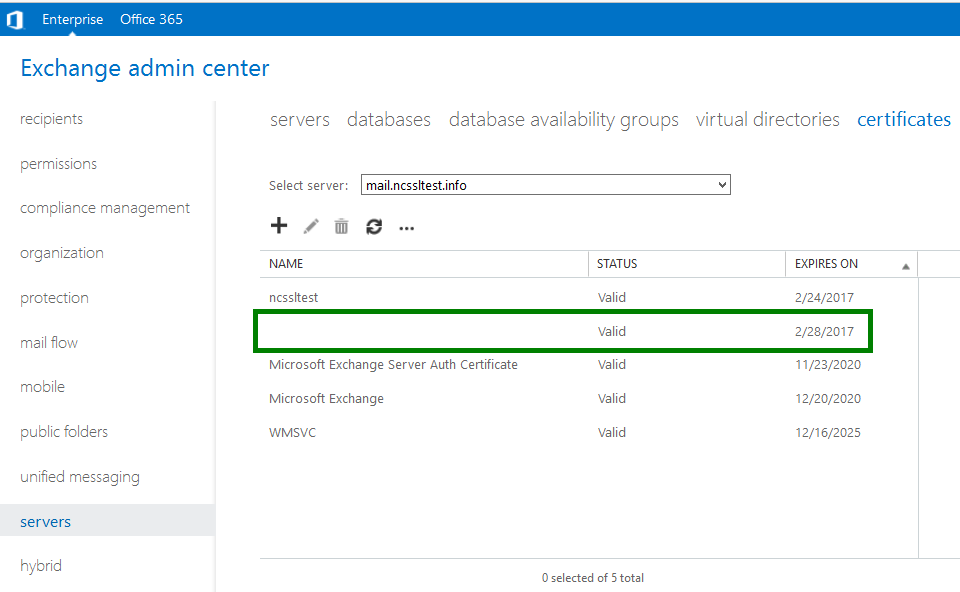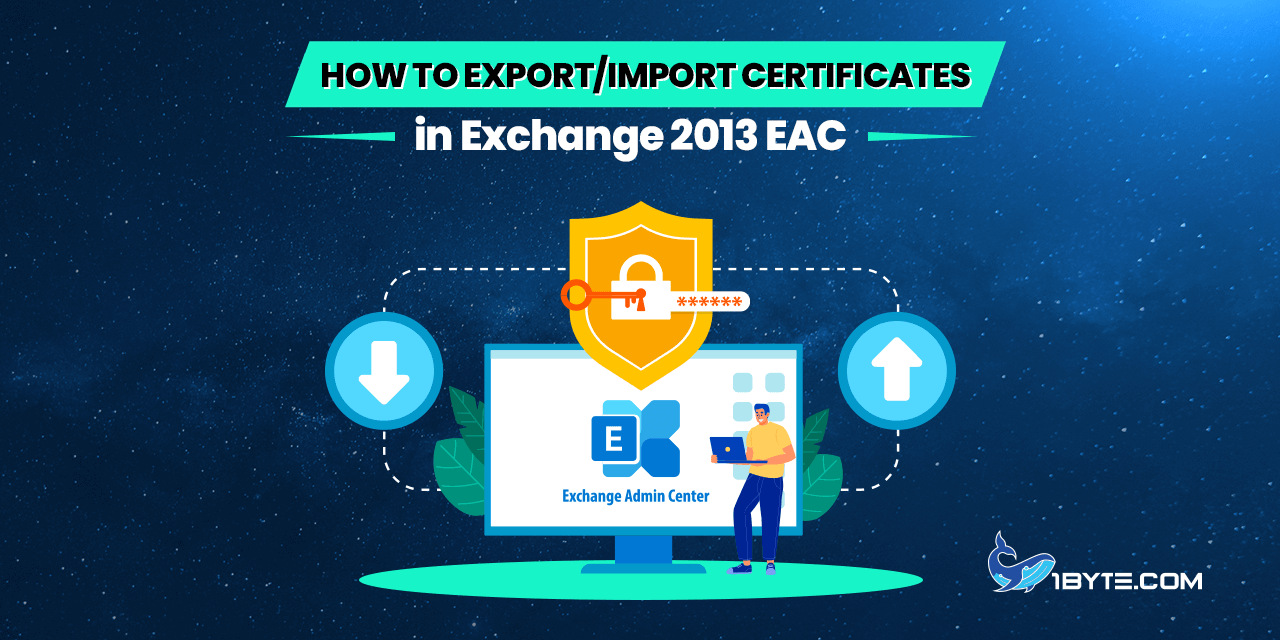ប្រសិនបើអ្នកចង់ប្រើប្រាស់វិញ្ញាបនបត្រដូចគ្នានៅលើ Exchange Server ច្រើន អ្នកអាចសម្រេចបានវាតាមរយៈនីតិវិធីនាំចេញ/នាំចូល។ នៅពេលបញ្ចប់សំណើវិញ្ញាបនបត្រនៅលើ Server ដែលវាត្រូវបានបង្កើតដំបូង អ្នកនឹងត្រូវបានជម្រុញឱ្យនាំចេញវិញ្ញាបនបត្រ និងនាំចូលវាជាបន្តបន្ទាប់ទៅ Server ផ្សេងទៀត។
នាំចេញ
មុនពេលនាំចេញវិញ្ញាបនបត្រ ត្រូវប្រាកដថាវា បានដំឡើង មានរួចហើយ នៅលើ server ។
1) ចូលទៅកាន់ Servers >> វិញ្ញាបនបត្រ - Sanxinបន្ទាប់មកជ្រើសរើស Server ដែលមានវិញ្ញាបនបត្រដែលបានដំឡើងរួចហើយ។
2) បន្លិចវិញ្ញាបនបត្រដែលត្រូវនាំចេញ ហើយចុចលើប៊ូតុងដែលមានសញ្ញា ពងក្រពើ… (ច្រើនទៀត) ជារូបតំណាងហើយជ្រើសរើស នាំចេញវិញ្ញាបនបត្រផ្លាស់ប្តូរ.
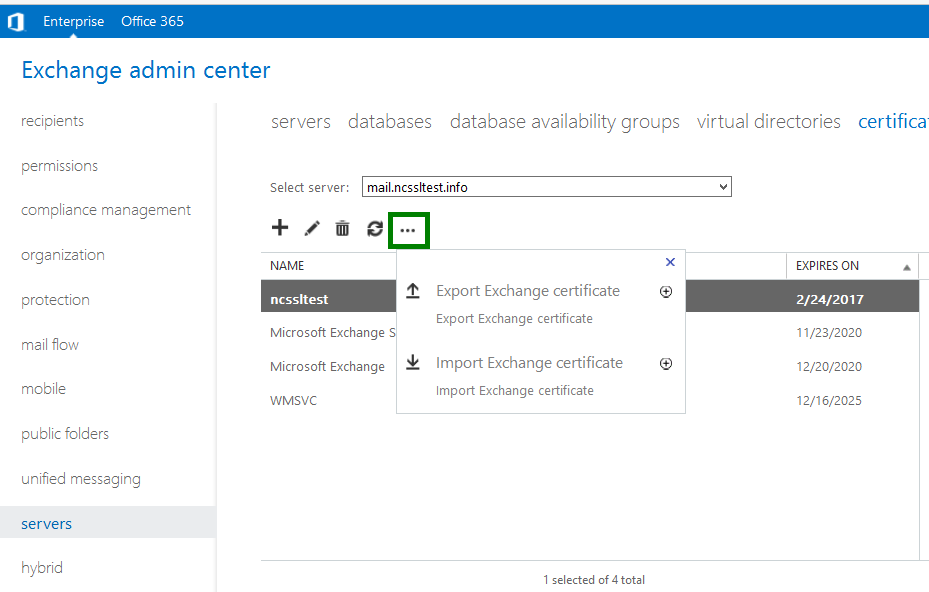
3) បញ្ចូល Path និង Name នៃឯកសារត្រឹមត្រូវដែល អ្នកចង់នាំចេញវិញ្ញាបនបត្រទៅ ក៏ដូចជាពាក្យសម្ងាត់សម្រាប់វិញ្ញាបនបត្រដែលបាននាំចេញ។ ផ្នែកបន្ថែមឯកសារគួរតែជា .pfx ដោយសារទម្រង់វិញ្ញាបនបត្រនេះរួមបញ្ចូលវិញ្ញាបនបត្រផ្នែកបញ្ចប់ខ្លួនវា Private Key និងកញ្ចប់ CA ។
ចំណាំសំខាន់៖ ត្រូវប្រាកដថាចងចាំពាក្យសម្ងាត់នេះ ព្រោះអ្នកនឹងត្រូវការវាដើម្បីនាំចូល ឬបំប្លែងវិញ្ញាបនបត្រទៅជាទម្រង់ផ្សេងទៀត។ ប្រសិនបើពាក្យសម្ងាត់នេះបាត់ ឬភ្លេច វាមិនអាចយកមកវិញបានទេ។
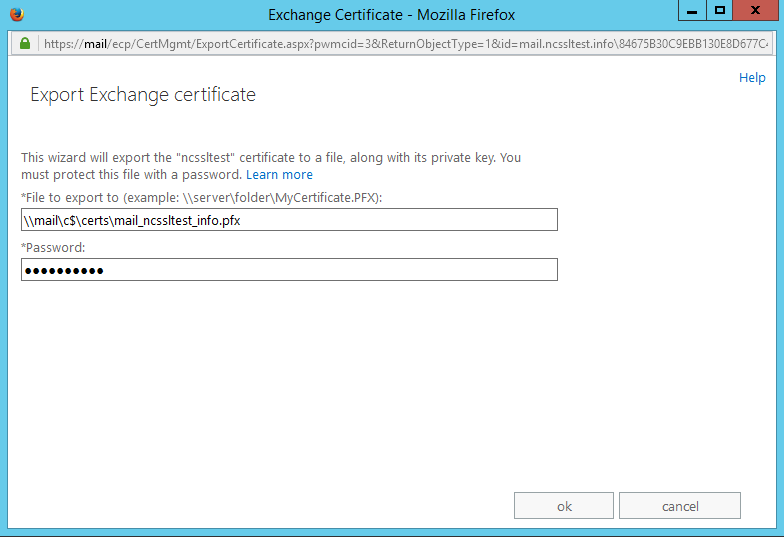
FURTHER READING: |
| 1. ការដំឡើងវិញ្ញាបនបត្រ SSL នៅលើ Node.js |
| 2. ការដំឡើងវិញ្ញាបនបត្រ SSL នៅលើ Webmin |
| 3. ការដំឡើង វិញ្ញាបនប័ត្រ SSL នៅលើ ប្រព័ន្ធប្រតិបត្តិការ Sun Java ក្នុង Web Server 7.x |
នាំចូល
1) ដើម្បីនាំចូលវិញ្ញាបនបត្រចុចលើប៊ូតុងដូចគ្នាជាមួយ ពងក្រពើ… (ច្រើនទៀត) ជារូបតំណាងហើយជ្រើសរើស នាំចូលវិញ្ញាបនប័ត្រប្តូរប្រាក់។ នៅក្នុងជំហាននេះ វាមិនមានបញ្ហាថាតើ Server ណាមួយត្រូវបានជ្រើសរើសពីម៉ឺនុយទម្លាក់ចុះនោះទេ ដូចដែលអ្នកនឹងបញ្ជាក់វានៅពេលក្រោយ។
2) បញ្ចូល Path ទៅកាន់ឯកសារ .pfx ដែលអ្នកបានរក្សាទុកនៅលើកុំព្យូទ័ររបស់អ្នក និងពាក្យសម្ងាត់ដូចគ្នាដែលអ្នកបានប្រើអំឡុងពេលនាំចេញ។
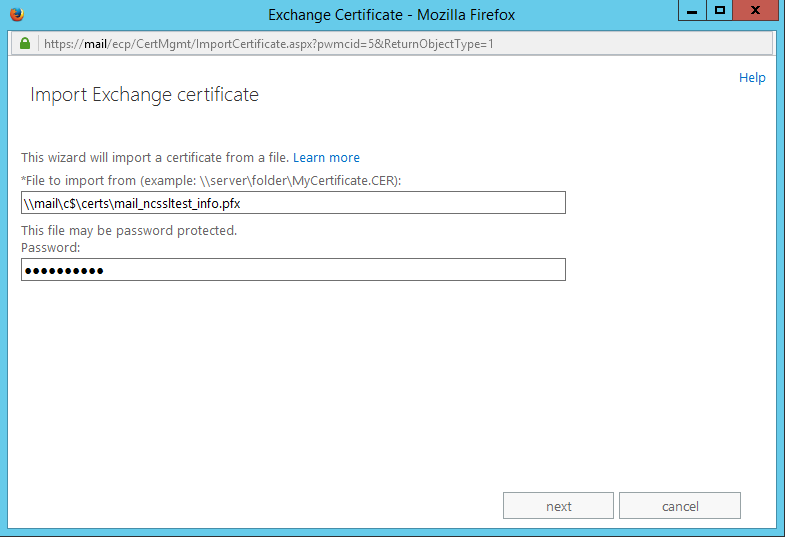
3) នៅជំហានបន្ទាប់ចុចលើប៊ូតុង ច្រើនទៀត + រូបតំណាង ហើយជ្រើសរើស Server ដែលអ្នកចង់ដំឡើងវិញ្ញាបនបត្រ។ ចុច Finish.
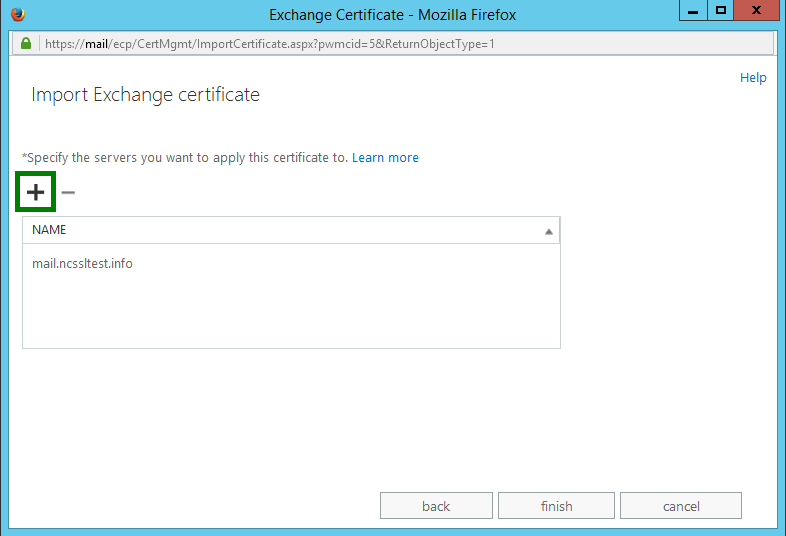
4) ឯកសារដែលបាននាំចូលនឹងមានវត្តមាននៅក្នុងមីនុយ Certificates (ប្រអប់ឈ្មោះ Friendly នឹងទទេ)។ បន្ទាប់ពីវិញ្ញាបនបត្រត្រូវបាននាំចូលទៅ Server ចាំបាច់ អ្នកអាចបន្តជាមួយ កំណត់វាទៅ Exchange services។